LINEWORKS Advent Calendar 2019 の 3日目を担当させていただきます!
どうぞよろしくおねがいしますm(_ _)m
さっそくですが、タイトルの通りローカル環境で LINEWORKS Bot を動かす話をしたいと思います。
開発用に自由に使えるサーバを持ってない私にとって、LINEWORKS Bot を実際に動かすのに GoogleAppsScripts が便利なのでよく使っています。
ですが、Node.js が基本スキルの私にとって、GAS は Javascript に近い作りですが微妙に違ってくるので、やっぱりちゃんと Node.js のコードでテストしたい!って思うわけなのです。
ローカル環境でトーク Bot を動かすには、
- ローカル環境に http サーバを立ててアプリケーションを動かして
- 外部公開用の URL を取得して Bot の Callback URL に登録する
と、いう流れになりますねー。
では、さっそくやっていきますね。
ローカル環境に http サーバを立ててアプリケーションを動かす
たぶん、読んでる方々には釈迦に説法状態だと思うので、非常に恐縮なのですが。。。
Node.js には express という、すんばらごいモジュールがいらっしゃいます。(゚Д゚)ノ
知っている方は読み飛ばしていただいて結構ですよ!( ;∀;)
では、express をさくっとインストールしていきましょー。
と、その前に package.json ファイルを作ります。
このアプリケーションはこんなアプリケーションですよーってファイルです。
「わかってるよ!もうあるよ!」って方はごめんなさい。読み飛ばしてください。
以下のコマンドを実行してください。
> npm init
英語で質問されるので、ペラペラバイリンガルなあなたは適切に答えていただければ大丈夫!
英語得意じゃないので全部 Enter!(゚Д゚) それでも大丈夫!
package.json ファイルが作成されますので、中身を開いてみてください。
真ん中らへんに "start" の項目があると思うので以下のように書き換えます。
"scripts": {
"start": "node ./app.js"
},
設定が終わったら express をインストールします。
> npm install express --save
インストールが終わったら、アプリケーションのコードを書いていきましょう!
単純に、メッセージを受け取ってコンソールに表示するだけのプログラムです。
const express = require('express');
const app = express();
const port = xxxx; // port には任意の値を入れてください。
app.listen(port);
app.post('/callback', function(req, res) {
console.log(req.body);
});
npm start で実行してアプリケーションを起動させます!
> npm start
これで準備は OK です!
次の手順に進みましょう。
外部公開用の URL を取得して Bot の Callback URL に登録する
ローカル環境を外部公開するなんて、どうしたらいいのやらやら。
そんなとき大活躍してくれる強い味方! ngrok さんです!ヾ(´∀`)ノ
・・・なんか、モジュール紹介になってる気もしますが、これ、全部 LINEWORKS Bot を使うためですから!(^_-)-☆
ngrok さんを使えば、ローカル環境のサーバを外部公開できます!
LINEWROKS Bot の Callback URL は https でないといけないのですが、もちろん ngrok さんは https の URL を作成してくれんですよ~。ありがたい(*´Д`)
それでは、さくさくっといきましょー。
まずは、別のターミナルを起動して ngrok さんをインストールしてください。
> npm install ngrok --save
そして、あとはコードを書いて実行するだけ。
const ngrok = require('ngrok');
const port = xxxx; // port には任意の値を入れてください。
ngrok.connect(port).then((ngrokUrl) => {
console.log('bot callback URL : ' + ngrokUrl + "/callback");
});
すると、ローカル環境がサーバとなり、URL が発行されます。
> node .\getCallbackUrl.js
bot callback URL : https://ff7b9d27.ngrok.io/callback
あとはこの URL を Bot に登録すれば OK!
こんなに楽チンに https の URL が取得できちゃうなんて、ありがたいですよねー(*´Д`)
API で Callback URL を登録する
ngrok での URL はプログラムを終了すると取得しなおしになるので、その度に Bot に登録し直しになります。
次の日とか、URL 取り直してー、登録し直してー、ってやらないといけません。
めんどいっ!(゚Д゚)ノ
URL を取得したらそのまま登録しちゃえばいいんですよ!
ってなわけで、さっきのコードを改造していきます。
Callback URL を登録するのに API を使うので request-promise モジュールを先にインストールしておきます。
> npm install request-promise --save
普通の request モジュールでもいいのですが、request-promise だとエラー処理が .catch でできるので愛用しています。
インストールしたら準備は OK!
コードを書いていきましょう。
const ngrok = require('ngrok');
const port = xxxx; // port には任意の値を入れてください。
const request = require('request-promise');
ngrok.connect(port).then((ngrokUrl) => {
console.log('bot callback URL : ' + ngrokUrl + "/callback");
const options = { // apiId,consumerKey,token,botNo はご自身のものを入力してください。
uri: "https://apis.worksmobile.com/" + apiId + "/message/setCallback/v2",
headers: {
"Content-type": "application/json",
"consumerKey": consumerKey,
"Authorization": "Bearer " + token
},
json: {
"botNo": botNo,
"callbackUrl": ngrokUrl + "/callback",
"callbackEventList": ["text", "sticker"]
}
};
request.post(options).then((body) => { console.log(body) })
.catch((error) => { throw new Error(error) });
});
では、実行して Callback URL を登録しましょう!(=゚ω゚)ノ
> node setCallbackUrl.js
bot callback URL : https://252b7e9b.ngrok.io/callback
{ message: 'OK', code: 200 }
200 OK をもらいましたが、念のため DeveloperConsole でも確認しましょう。
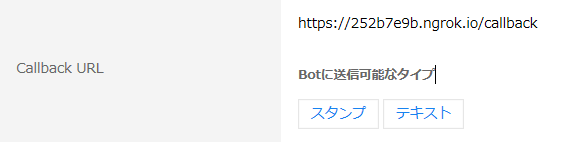
ちゃんと、登録されていますね!
これで、完成です!
さぁ、Bot に話しかけてみよう
初めての方に話しかけるのは緊張しますよね!
ここはビシッと!格好よく!トークしましょう!
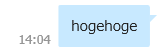
{ type: 'message',
source: { accountId: 'xxxxx@yyy-zzz', roomId: '26280667' },
createdTime: 1574917451022,
content: { type: 'text', text: 'hogehoge' } }
送ったメッセージが app.js のコンソール画面に表示されましたね。
成功です!(*'▽')やったー
おわりに
ここまでお付き合いいただきありがとうございました。
改めて、LINEWORKS Advent Calendar 2019 の3日目として参加させていただきありがとうございました。
少しはかしこまって書こうかな?とか考えていたのですが、結局いつも通りのテンションでした(=゚ω゚)
本当に申し訳なく思っておりますまる。
5日目にもエントリーしてるので、またどうぞよろしくお願いします~('ω')
ではまた!(^^)/